Controle Financeiro de Cartão de Crédito e Débito
Manter o controle financeiro das transações empresariais torna-se crucial conforme o crescimento da empresa. Sendo assim, trouxemos algumas formas de como ampliar a sua gestão empresarial.
Conta corrente
É possível criar uma conta corrente no sistema, que viabilize o recebimento dos débitos e créditos relacionados a cartão de crédito. Para cadastrar uma conta corrente, acesse a opção Cadastros Gerais > Conta Corrente. Com a conta corrente criada, iremos designa-la para registrar as transações executadas.
Tipo de Cobrança
Crie ou altere um tipo de cobrança com a descrição CARTÃO CRÉDITO/DÉBITO, e marque a opção Tipo Cartão Crédito/Débito. Caso a empresa tenha somente uma taxa para qualquer operação (débito, crédito, parcelado, etc) informe a taxa no campo % Taxa. Senão, esta taxa deve ser informada no cadastro de Forma de Pagamento.
Forma de Pagamento
Crie ou altere um cadastro de forma de pagamento, marcando a opção Tipo Cartão de Crédito. Informe os dados do tipo de cobrança cartão de crédito, assim como a sua taxa. Cadastre a forma de pagamento para cada taxa/maquina.
Contas a Receber
Estas alterações terão interações com os processos de baixa das contas a receber, assim como as contas a pagar referente ao cartão.
No momento de baixar as contas a receber, devemos informar a forma de pagamento, para que o sistema calcule o valor da taxa automaticamente.
O procedimento de baixa nas contas a receber também pode ser efetuado através da baixa em lote. Acesse a opção pelo menu Financeiro > Conta a Receber > Baixa em Lote.
Nota: Para facilitar futuras conciliações, informe o numero da transação do cartão de crédito. Este numero deve ser preenchido no campo Numero Banco, na tela manutenção de conta a receber e Numero Doc, para a tela de Baixa em Lote.
Controle de Cartão
A respeito de transações via cartão, tornam-se necessários dois processos para que o controle de cartão sejam efetivos. Devemos gerar o lançamento das contas a pagar refente as taxas do cartão para cada venda. Para isso, acesse a opção Financeiro > Conta a Pagar > Controle de Cartão Crédito/Débito.
Selecione os registros e clique em Cta.Pagar. Em seguida informe o fornecedor, geralmente o Banco ou Administradora do cartão, o plano de contas das contas a pagar, e a conta corrente de debito, a própria conta do cartão criada anteriormente. Feito isso, um contas a pagar será criado e já será baixado na mesma data.
A próxima etapa é fazer a conciliação, quando o credito do cartão entra efetivamente na conta da empresa. Para isso, selecione os lançamentos de contas a receber e clique em Conciliar. Como mostra a imagem a seguir.
Caso os lançamentos ainda não tinham sido baixados no contas a receber, o sistema efetivará a sua devida baixa, bastando informar os dados necessários.

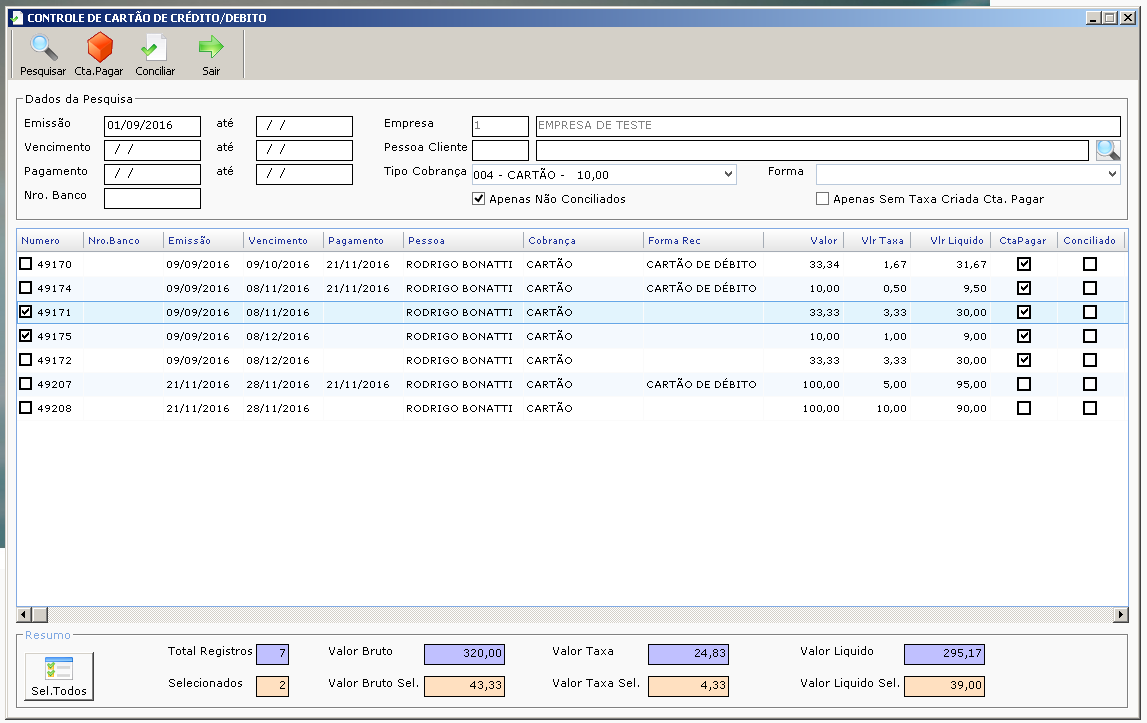
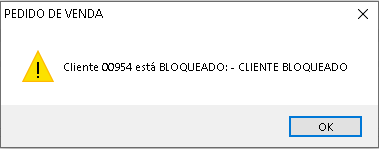 O bloqueio/liberação é feito manualmente na tela Financeiro > Controle de Crédito
O bloqueio/liberação é feito manualmente na tela Financeiro > Controle de Crédito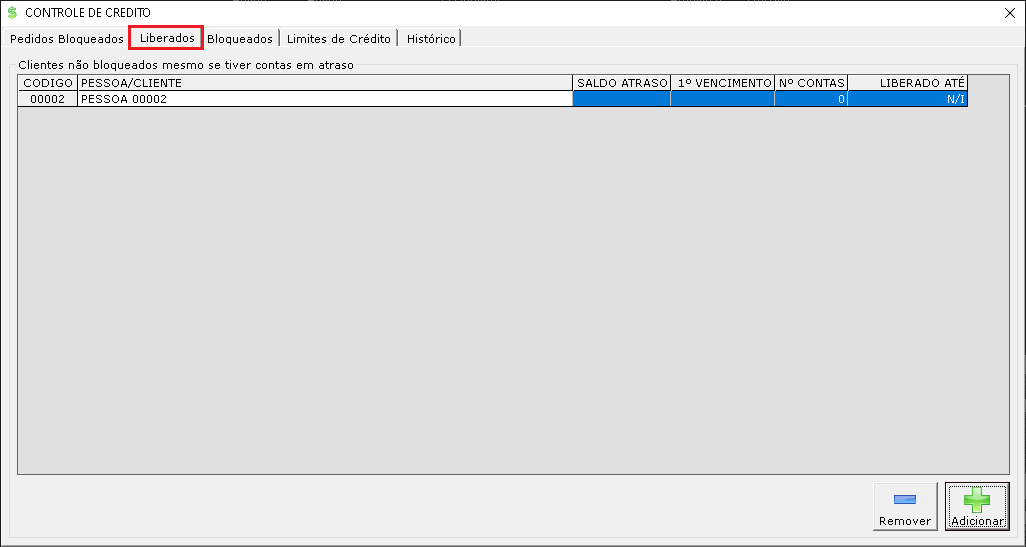
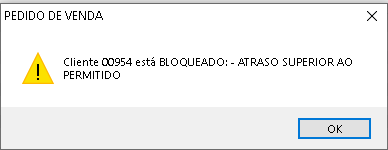 É definido nos Parâmetros do Sistema (Configurações > Parâmetros do Sistema > Vendas > Bloquear cliente após – dias atraso) com quantos dias de atraso o cliente será bloqueado. O sistema irá verificar se a parcela em aberto mais atrasada é superior ao período definido nos parâmetros do sistema.
É definido nos Parâmetros do Sistema (Configurações > Parâmetros do Sistema > Vendas > Bloquear cliente após – dias atraso) com quantos dias de atraso o cliente será bloqueado. O sistema irá verificar se a parcela em aberto mais atrasada é superior ao período definido nos parâmetros do sistema.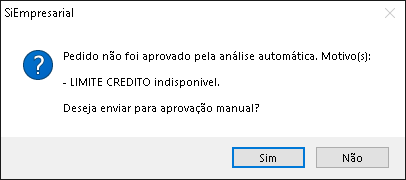 O Limite de Crédito do cliente é definido na tela Financeiro > Controle de Crédito > Limites de Crédito. O sistema calcula o limite disponível da seguinte maneira: Limite disponível = Limite Informado – (Contas a receber em aberto + Pedidos Pendentes + Cheques em caixa ou devolvidos)
O Limite de Crédito do cliente é definido na tela Financeiro > Controle de Crédito > Limites de Crédito. O sistema calcula o limite disponível da seguinte maneira: Limite disponível = Limite Informado – (Contas a receber em aberto + Pedidos Pendentes + Cheques em caixa ou devolvidos)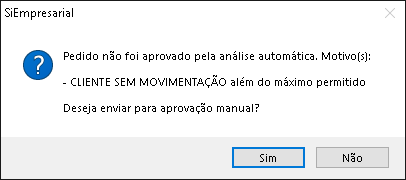 A configuração de prazo de bloqueio de cliente sem movimento é feita na tela: Configurações > Parâmetros do Sistema > Vendas > Prazo Bloqueio Cliente Sem Movimento (meses)
A configuração de prazo de bloqueio de cliente sem movimento é feita na tela: Configurações > Parâmetros do Sistema > Vendas > Prazo Bloqueio Cliente Sem Movimento (meses)